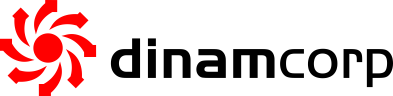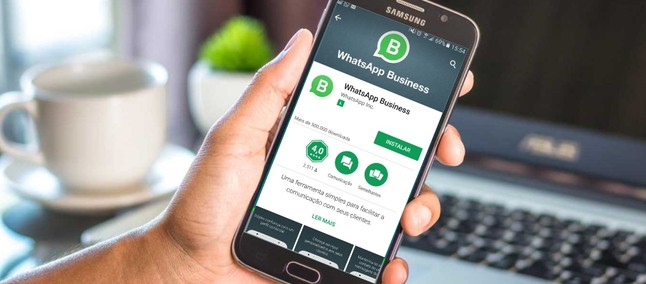O WhatsApp Business é um aplicativo do mensageiro dedicado a empresas e exclusivo para Android.
O download é gratuito e foi criado para atender as necessidades de pequenas empresas — cada vez mais popular entre quem oferece serviços e produtos.
O que o WhatsApp Business tem de diferente para esses usuários é que o aplicativo facilita a interação com clientes, incluindo ferramentas para automatizar, classificar e responder rapidamente a mensagens (recursos não disponíveis no “app doméstico”).
Como baixar o WhatsApp Business
O aplicativo está disponível na Google Play Store, basta buscar pelo seu nome. Vale notar que há um “B” de Business sobre o balão do WhatsApp, para se diferenciar.
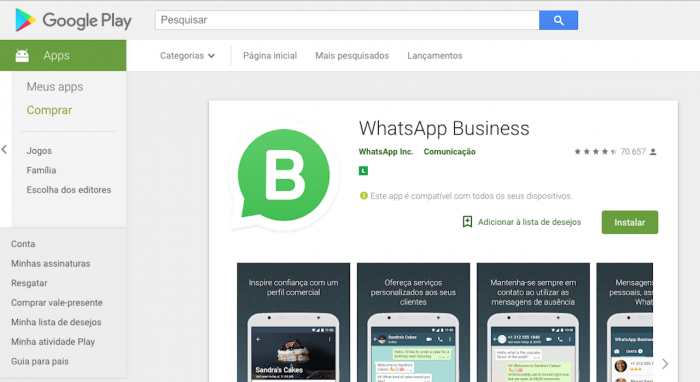
- Baixe o WhatsApp Business e abra o app,
- Toque em “Concordar e Continuar”,
- Permita que o aplicativo acesse contatos, fotos e arquivos,
- Insira e verifique seu número de telefone comercial.
O aplicativo fica com o nome “WA Business” no seu celular.
Você pode usar ambos os aplicativos, WhatsApp Business e WhatsApp Messenger em um mesmo celular. No entanto, cada aplicativo deve estar vinculado ao seu próprio número de telefone (ideal para quem usa dois chips ou mais). Não é possível, porém, ter um número de telefone vinculado aos dois aplicativos ao mesmo tempo.
Como usar o WhatsApp Business
Como editar o Perfil Comercial no WhatsApp Business
A primeira coisa que o aplicativo vai sugerir é que você crie o seu “Perfil comercial”. Poderá incluir informações úteis para seus clientes, como seu endereço físico com direito a mapa, descrição da sua empresa, horários, endereço de e-mail e site.
Como usar etiquetas no WhatsApp Business
Você poderá organizar seus contatos ou conversas utilizando etiquetas para que possa encontrá-los facilmente. Toque em Configurações > Etiquetas para ver as etiquetas padrão do próprio aplicativo: novo cliente, novo pedido, pagamento pendente, pago e pedido finalizado. É possível criar etiquetas novas em (+), mas a cor é automática.
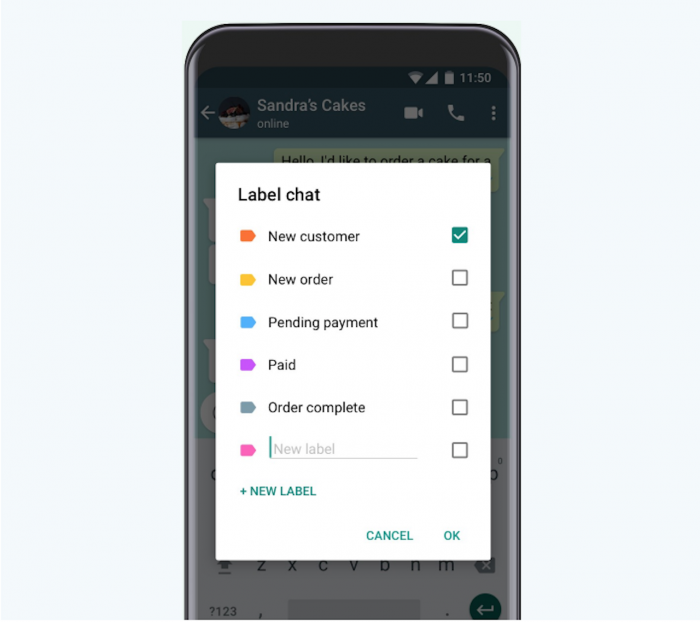
Como usar as etiquetas
Em cada conversa, abra o menu de três pontos e toque em “adicionar etiqueta à conversa”. Escolha qual tag deseja incluir ou crie uma nova nesta mesma tela. Troque sempre que for necessário. Por exemplo: de “pagamento pendente” para “pago”.
Respostas Rápidas no WhatsApp Business
Outro benefício é a ferramenta de Respostas Rápidas, em que você pode salvar as mensagens que enviar com maior frequência e reutilizá-las para responder as perguntas mais comuns que sua empresa receber como preços de serviços, prazo de entrega, abrangência do delivery, formas de pagamento ou um recado de espera.
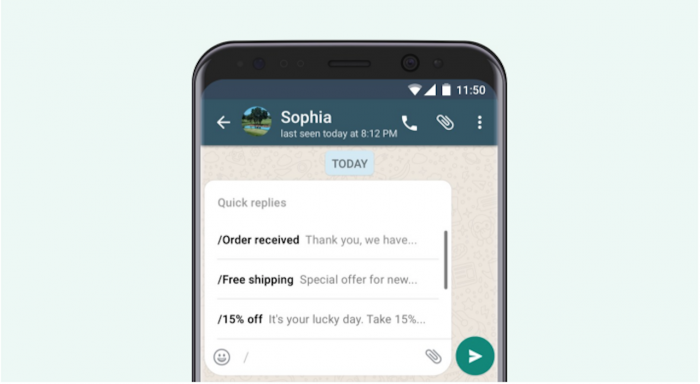
Para cadastrar respostas rápidas acesse o menu de três pontos > Configurações > Configurações da Empresa. Lá você pode escolher entre editar três tipos de mensagens.
- Mensagem de ausência;
- Mensagem de saudação;
- Respostas rápidas;
Basta tocar em (+) para adicionar uma mensagem. É possível escrever um recado em texto e incluir emojis. Você também pode definir um atalho para essa mensagem que sempre começará com uma barra /nomedoatalho. Você também definir até três palavras-chave. Em cada conversa, acione a barra / e busque a que mais se adequa.
Defina uma mensagem de ausência para quando não conseguir responder aos seus clientes, assim eles são informados sobre quando receberão uma resposta. Você também pode criar uma mensagem de saudação para apresentar sua empresa.
Estatísticas do fluxo de mensagens
O WhatsApp Business oferece ainda o acesso a métricas importantes, como o número de mensagens enviadas com sucesso, entregues e lidas pelas pessoas que estão interessadas nos seus produtos ou serviços. Para acessar as suas estatísticas vá até o menu de três pontos > Configurações > Configurações da Empresa > Estatísticas.
Lá estará um resumo do volume total de mensagens enviadas, mensagens entregues, mensagens lidas e mensagens recebidas. Ainda não há gráficos ou dados complexos.
Esses dados, porém, não são acessíveis via computador, apenas via app móvel do WhatsApp e mostram a soma toda das mensagens sem dividir por período.
Criar um grupo
Siga os passos abaixo para criar um grupo:
- Abra a aba CONVERSAS no WhatsApp.
- Toque em Mais opções
> Novo grupo.
- Se preferir, toque em Nova conversa
> Novo grupo.
- Se preferir, toque em Nova conversa
- Busque ou selecione os contatos que você deseja adicionar ao grupo e, em seguida, toque na seta verde.
- Insira o nome do grupo. Esse nome será visível para todos os participantes do grupo.
- O nome pode ter até 25 caracteres.
- Para adicionar emojis ao nome, toque em Emoji
.
- Para adicionar uma imagem ao grupo, toque no ícone de Câmera e escolha entre Câmera, Galeria ou Buscar na internet. Você verá a imagem escolhida ao lado do nome do grupo na aba CONVERSAS.
- Para salvar, toque no botão verde com a marca de tique.
Convidar para grupos via links
Se você é admin de um grupo, você poderá compartilhar um link para convidar pessoas para participar dele. Para compartilhar o link de convite para um grupo:
- Abra a conversa em grupo no WhatsApp e toque no nome do grupo.
- Se preferir, toque e pressione o nome do grupo na aba CONVERSAS. Em seguida, toque em Mais opções
> Dados do grupo.
- Se preferir, toque e pressione o nome do grupo na aba CONVERSAS. Em seguida, toque em Mais opções
- Toque em Convidar via link.
- Selecione Enviar o link pelo WhatsApp, Copiar link ou Compartilhar link via outro app.
- Para compartilhar o convite usando o código QR, toque em Mais opções
> Imprimir o código QR do grupo.
- Se você escolher enviar pelo WhatsApp, busque ou selecione os contatos e toque em Enviar
.
- Para compartilhar o convite usando o código QR, toque em Mais opções
- Para imprimir o código QR, seu aparelho deve estar conectado a uma impressora.
- Usuários de Android poderão escanear o código usando um app leitor de código QR.
- Usuários de iPhone poderão escanear o código QR com a câmera do celular.
- Admins também podem selecionar Cancelar link a qualquer momento para cancelar o link de convite atual e criar um novo.
Observação: qualquer usuário do WhatsApp com quem você compartilhar o link de convite poderá entrar no grupo. Somente compartilhe o link com pessoas nas quais você confia e lembre-se que uma pessoa pode encaminhá-lo para outras pessoas. Nesse caso, essas outras pessoas poderão entrar no grupo sem precisar da aprovação do admin.
Utilizando as Listas de Transmissão
Com o recurso de Lista de Transmissão, você pode enviar uma mensagem para vários de seus contatos de uma só vez.
As Listas de Transmissão são listas de destinatários pré-determinadas para que você possa enviar transmissões repetidamente, sem precisar selecionar os contatos novamente toda vez que quiser lhes enviar algo.
Para criar uma Lista de Transmissão:
- Abra o WhatsApp.
- Vá para a tela de Conversas > Botão de Menu > Nova transmissão.
- Toque em + ou digite os nomes dos seus contatos para escolher os destinatários.
- Toque em Pronto.
- Toque em Criar.
Estes passos criarão uma lista com destinatários para suas transmissões. Quando você envia uma mensagem para a sua Lista de Transmissão, todos os destinatários receberão a sua mensagem. Os destinatários receberão uma mensagem normalmente e a mesma aparecerá na tela de Conversas. Quando seus contatos responderem, ela será enviada apenas a você e não aos outros destinatários da sua Lista de Transmissão.
Atenção: Apenas os contatos que possuem o seu contato adicionado no telefone dos mesmos receberão a sua mensagem de transmissão. Se o seu contato não estiver recebendo a sua transmissão, peça a ele que verifique se o seu número está adicionado. Listas de Transmissões são mensagens de um usuário para vários usuários em apenas uma direção. Se você quiser que seus contatos participem na conversa como um grupo, você pode criar uma Conversa de Grupo.
Para editar uma Lista de Transmissão
- Abra a sua Lista de Transmissão.
- Toque no Botão de Menu > Dados da lista de transmissão.
- Na tela de Dados da lista de transmissão você pode:
- Mudar o nome da Lista de Transmissão tocando no ícone de Lápis
- Adicionar destinatários à lista tocando no botão de Adicionar Destinatário....
- Remover destinatários da lista tocando, segurando e selecionando Remover {destinatário} da lista de transmissão.
- Mudar o nome da Lista de Transmissão tocando no ícone de Lápis
Para apagar uma Lista de Transmissão
- Pressione e segure na Lista de Transmissão que você deseja apagar na janela de Conversas.
- Toque em Apagar lista de transmissão.
- Toque em Apagar.